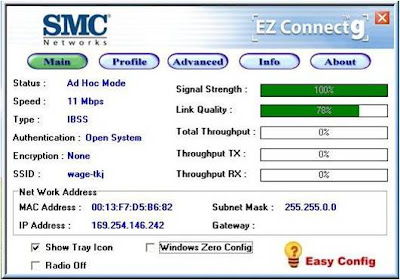Satu demi satu virus baru bermunculan, kemungkinan kerusakan baru yang makin parah makin nyata. Bahkan di salah satu situs Internet tersedia pula program untuk membuat virus secara online, yang dikenal Virus Generator Online (VGOL). Walau sudah begitu besar dampak yang diakibatkannya, sayangnya tetap para pengguna cenderung tetap kurang peduli baik dalam kehati-hatian penggunaan komputer dan belum belum menerapkan 'good practice' dalam memanfaatkan perangkat komputasinya. Hal ini ditambah lagi dengan kenyataan ketika pengguna melakukan pemilihan sistem operasi yang jarang sekali melakukan pertimbangan akan kemungkinan kerusakan yang ditimbulkan oleh virus ini.
Lantas, apakah tidak ada virus yang dibuat untuk sistem operasi yang lain? Misal linux? Jawabannya ada. virus untuk linux dibuat pertama kali pada tahun 1996 bernama Staog, yang hanya beredar secara singkat. Virus pertama yang dibuat untuk linux adalah Bliss juga pada tahun yang sama.
Selama suatu komputer memiliki kemampuan untuk berhubungan dengan komputer lain – baik melalui perantara internet, jaringan komputer, media flashdisk, dan lainnya – kemungkinan untuk tersusupi virus tetap ada.
Dan dalam kenyataannya memang sudah ada beberapa virus yang hadir di Linux, walaupun boleh dibilang hampir sebagian besar virus ini dibuat hanya sebagai proof of concept saja, yaitu untuk membuktikan bahwa Linux-pun bisa terkena virus. Namun dengan sistem keamanan yang jauh lebih baik dari Windows, bisa dipastikan virus akan lebih susah untuk hidup dan berkembang biak di Linux

Presentase perkembangan virus computer yaitu:
- Windows Family = 95%
- Unix / Linux = 2 %
- Mac OS = 1 %
- OS lain (Free BSD, IBM) = 2 %
Virus adalah Virus komputer merupakan program komputer yang dapat menggandakan atau menyalin dirinya sendiri dan menyebar dengan cara menyisipkan salinan dirinya ke dalam program atau dokumen lain. Berikut ini contoh-contoh dari virus di linux:
- Alaeda – Virus.Linux.Alaeda
- Bad Bunny – Perl.Badbunny
- Binom – Linux/Binom
- Bliss
- Brundle
- Bukowski
- Diesel – Virus.Linux.Diesel.962
- Kagob a – Virus.Linux.Kagob.a
- Kagob b – Virus.Linux.Kagob.b
- MetaPHOR (also known as Simile)
- Nuxbee – Virus.Linux.Nuxbee.1403
- OSF.8759
- Podloso – Linux.Podloso
- Rike – Virus.Linux.Rike.1627
- RST – Virus.Linux.RST.a
- Satyr – Virus.Linux.Satyr.a
- Staog
- Vit – Virus.Linux.Vit.4096
- Winter – Virus.Linux.Winter.341
- Winux (also known as Lindose and PEElf
- ZipWorm – Virus.Linux.ZipWorm
- Virus.Linux.Bi.a/Virus.Win32.Bi.a (virus multi platform Windows dan Linux)
- Adm – Net-Worm.Linux.Adm
- Adore
- Cheese – Net-Worm.Linux.Cheese
- Devnull
- Kork
- Linux/Lion (Ramen)
- Mighty – Net-Worm.Linux.Mighty
- Millen – Linux.Millen.Worm
- Slapper
- SSH Bruteforce
- Kaiten – Linux.Backdoor.Kaiten trojan horse
- Rexob – Linux.Backdoor.Rexob trojan
Virus pada Linux tidak seheboh dan separah seperti yang ada dalam Windows. Di sistem operasi Windows, virus dapat menjangkiti, merusak, mengutak-atik bahkan merusak sistem. Tapi pada linux hanyalah sebagai penggangu yang tidak begitu meresahkan, karena jumlah virus yang berkembang tidak begiu banyak.
Di lain sisi perusahaan anti virus dan media massa cenderung membesar-besarkan masalah virus di Linux. Virus di Linux memang sudah ada sejak dahulu kala, tetapi tidak pernah menciptakan masalah yang besar. Dan ketika ada virus baru yang bekerja di Linux, para vendor perangkat anti virus selalu berlomba-lomba untuk membesar-besarkan isu ini, terlepas dari apakah virus ini berbahaya atau tidak. Itulah sebabnya terus diadakannya revisi-revisi baru dari tiap-tiap distro tiap tahunnya.
Virus sulit berkembang di Linux karena:
- Linux adalah sistem operasi yang didesain sejak awal untuk lingkungan multiuser. Jika dikelola dengan benar, virus bisa saja menginfeksi berkas-berkas yang dimiliki oleh seorang pengguna, tetapi akan sulit untuk menjalar ke berkas-berkas yang dimiliki oleh pengguna lain.
- Seorang pengguna tidak dapat memodifikasi berkas-berkas sistem. Ia dan program yang ia jalankan (termasuk virus) hanya dapat memodifikasi berkas-berkas yang ia miliki.
- Seorang pengguna dapat saja menginstal sebuah aplikasi pada home directory miliknya, tetapi jarang aplikasi tersebut digunakan oleh pengguna lainnya.
- Pada Linux, sulit untuk mengeksekusi program secara tidak sengaja. Virus-virus masa kini seringkali menyamarkan dirinya sebagai aplikasi, folder atau dokumen. Tetapi pada Linux, hal tersebut sulit dilakukan.
- Menutup celah-celah keamanan pada Linux, misalkan pada Firewall.
- Dapat menggunakan antivirus yang compatible dengan distro linux tertentu. Misalkan pada Open Suse dapat di ekstrak antivirus avira. Melakukan scanning terhadap media yang rentang terhadap penyebaran virus, misalkan flashdisk dan disket.
- Sumber utama penyebaran virus di linux yaitu internet terutama pada attachment e-mail. Jadi waspada terhadap kiriman e-mail yang tidak dikenal, terlebih-lebih tersisip suatu file di dalamnya.
- Sebagian besar pengguna Linux tidak perlu lagi mengunduh (download) aplikasi secara manual. Kebanyakan distribusi sudah siap pakai untuk keperluan umum. Jika perlu menginstal aplikasi baru, hal tersebut dapat dilakukan dengan memanfaatkan repository milik distro yang dipakai dan instalasi baru dilakukan setelah proses verifikasi yang berlangsung secara otomatis.